Lektion 3 - E-Mail-Verkehr
Optionen für das Versenden von Mails
Hier lernen Sie weitere Optionen für das Versenden von E-Mails kennen und nutzen.
Der Anwender von Outlook 2010 hat viele Optionen für das Versenden von Mails. So kann er sie beispielsweise als vertraulich oder wichtig kennzeichnen, eine Lesebestätigung anfordern oder auch eine spezielle Adresse für die Antwort festlegen. Diese Optionen funktionieren zumeist jedoch nur, wenn der Empfänger ebenfalls über Outlook verfügt.
Die Empfangs- oder Lesebestätigung
Möchte der Absender einer Mail sichergehen, dass der Empfänger diese auch wirklich erhalten oder gelesen hat, kann er eine Übermittlungsbestätigung (Empfangsbestätigung) bzw. eine Lesebestätigung anfordern. Dazu öffnet man die Registerkarte „Optionen“ und setzt in der Gruppe „Verlauf“ das entsprechende Häkchen. Damit erscheint beim Empfang bzw. Öffnen der Mail ein Feld, auf dem der Empfänger die Mail dann entsprechend quittieren kann. Die Praxis hat jedoch gezeigt, dass diese Bestätigungen zumeist nicht versendet werden.
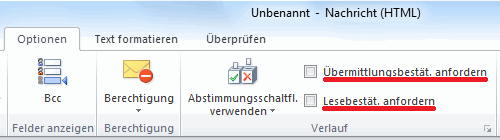
E-Mails als wichtig kennzeichnen
Eine Mail kann beim Empfänger besonders gekennzeichnet werden. Möchte man ihre Wichtigkeit als niedrig oder hoch markieren, klickt man auf der Registerkarte „Nachricht“ in der Gruppe „Kategorien“ die entsprechende Schaltfläche an. Die Nachricht wird dann beim Empfänger entsprechend gekennzeichnet.
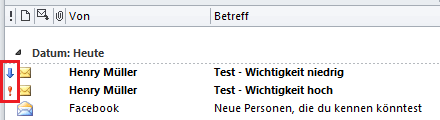
E-Mails als vertraulich kennzeichnen
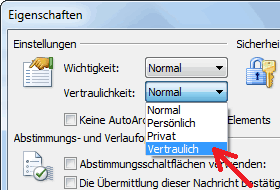 Um eine Mail als vertraulich zu kennzeichnen öffnet man das Dialogfeld „Nachrichtenoptionen“ indem man die Gruppe „Kategorien“ auf der Registerkarte „Nachricht“ mit der kleinen Schaltfläche in der rechten unteren Ecke erweitert. Auf diesem Dialogfeld kann man dann die Vertraulichkeit einer Mail in verschiedenen Stufen festlegen.
Um eine Mail als vertraulich zu kennzeichnen öffnet man das Dialogfeld „Nachrichtenoptionen“ indem man die Gruppe „Kategorien“ auf der Registerkarte „Nachricht“ mit der kleinen Schaltfläche in der rechten unteren Ecke erweitert. Auf diesem Dialogfeld kann man dann die Vertraulichkeit einer Mail in verschiedenen Stufen festlegen.
Die Mail wird dann mit einem kurzen Schriftzug entsprechend gekennzeichnet.
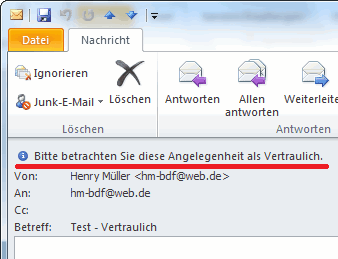
Eine spezielle Adresse für die Antwort festlegen
Um eine spezielle Adresse für die E-Mail-Antwort festzulegen, öffnet man wieder das Dialogfeld „Nachrichtenoptionen“, indem man die Gruppe „Kategorien“ auf der Registerkarte „Nachricht“ mit der kleinen Schaltfläche in der rechten unteren Ecke erweitert.

In der Rubrik „Übermittlungsoptionen“ kann die spezielle Antwortadresse eingetragen werden. Wenn der Empfänger der Mail dann auf die Schaltfläche „Antworten“ bzw. „Allen Antworten“ klickt, wird diese automatisch in das Adressfeld eingetragen. Normalerweise wird sie vom Empfänger dann nicht mehr geändert.
Eine solche Antwortadresse kann sich beispielsweise notwendig machen, wenn man an einem fremden PC E-Mails versenden muss.
weiter zu: E-Mails weiterleiten und beantworten
Themen der Lektion:
- Konten autom. einrichten
- Konten manuell einrichten
- Konten ändern / löschen
- Mails schreiben und vers.
- Optionen zum Versenden
- Mails beantworten
- Mails gestalten
- die Signatur
- Anlagen für Mails
- Mails speichern / drucken
- Tools zum Aufräumen
- AutoArchivierung
- Regeln festlegen
- QuickSteps
- Themenübersicht
© Copyright by H. Müller
